1、PyTorch的官方Windows支持
2018年4月25日,PyTorch 官方发布 0.4.0 版本,该版本的PyTorch 有多项重大更新,其中最重要的改进是支持 Windows系统。Windows用户能直接通过conda、pip和源码编译三种方式来安装Pytorch,不过需要强调Windows下的Pytorch仅支持Python3.5和Python3.6,不支持其他的Python3版本,也不支持Python2。我们在官网就能看到相应的安装方式:

但是,官网的方式是需要翻墙才能的,我用官网的方式安装时,在中途断掉了,所以后面采用了离线安装的方式。
2、Pytorch 0.4.0文件下载
首先说明:本文电脑现有的配置是windows7 64位,已经安装了Anaconda3,cuda 8.0 和cudnn(具体多少忘了)。所以针对现有的条件,我们在官网选择相应的配置(需翻墙)如下图所示:

然后复制上面画了红线的URL到浏览器,就会自动下载了。
3、Pytorch 0.4.0 安装
- 下载完成之后,打开cmd;
- cd到下载文件的文件夹中,本人下载到了:C:\Users\hp\Downloads;
- 然后输入以下命令,总流程如下图所示:

4、Pytorch 0.4.0 测试
安装完成之后,我们需要测试Pytorch是否安装成功了。步骤如下:
- 打开cmd,并输入python(这里相当于就是打开一个工作环境);

- 导入pytorch,打印pytorch的版本信息,输入以下内容:
import torch
print(torch.__version__)- 新建一个tensor变量,并将它转换成GPU变量:
x = torch.Tensor([1.0]) # 声明一个变量
xx = x.cuda() # 将变量转换到GPU上
print(xx)- 检验cudnn是否安装成功:
from torch.backends import cudnn # 导入模块
cudnn.is_acceptable(xx)- 总的测试流程和结果图如下:

说明:
- 关于Anaconda、cuda 8.0 、cudnn如何安装的可以参考本人以前的博客或他人的博客;
- 如有问题欢迎大家留言讨论。
参考:







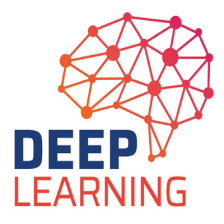
















 1918
1918

 被折叠的 条评论
为什么被折叠?
被折叠的 条评论
为什么被折叠?








